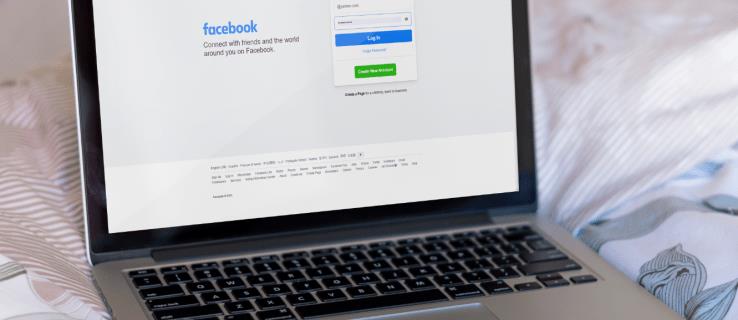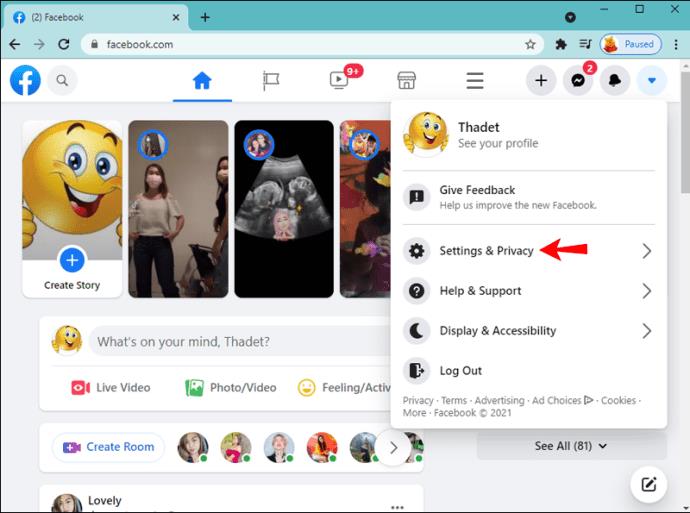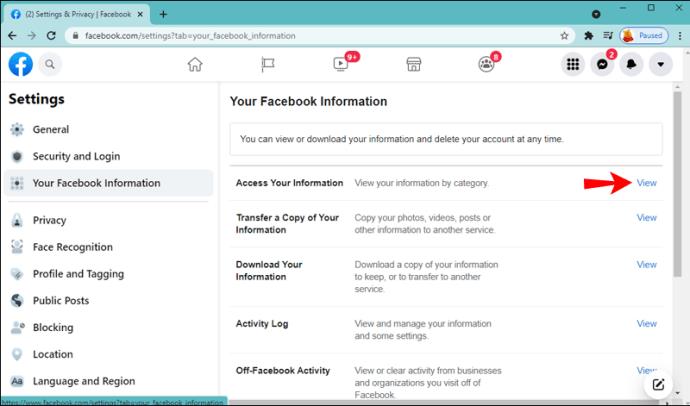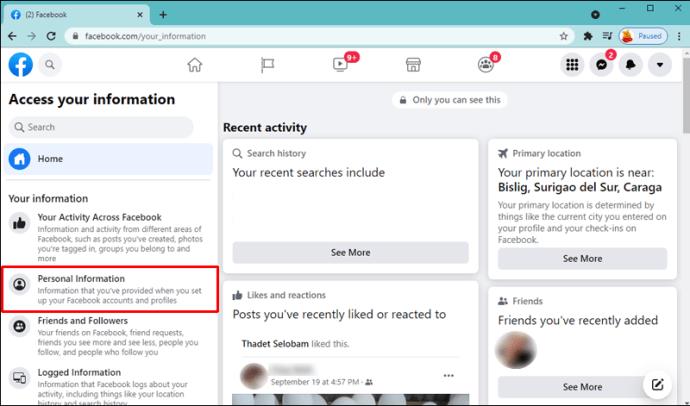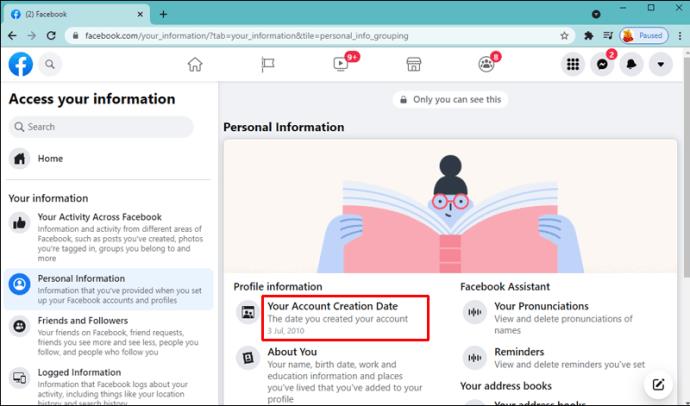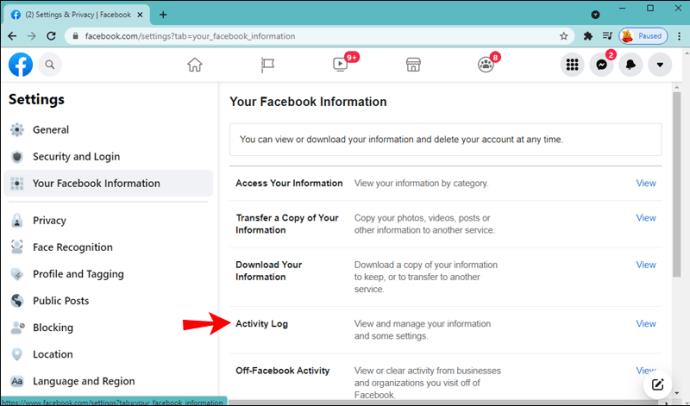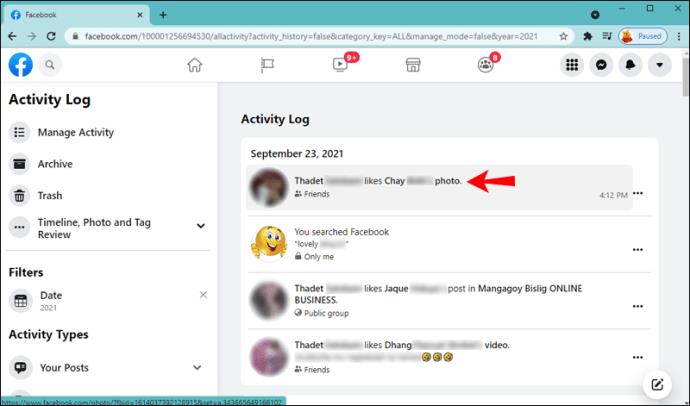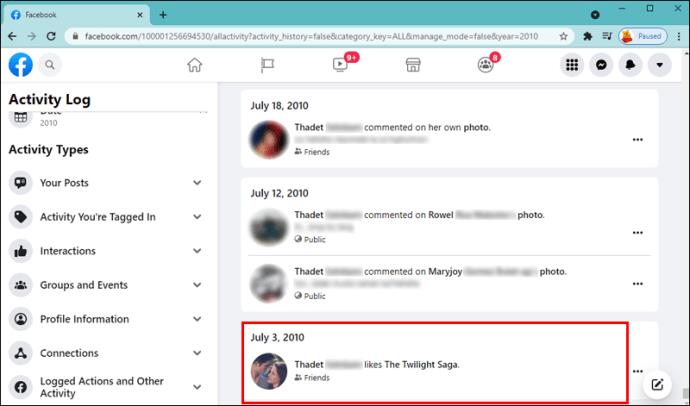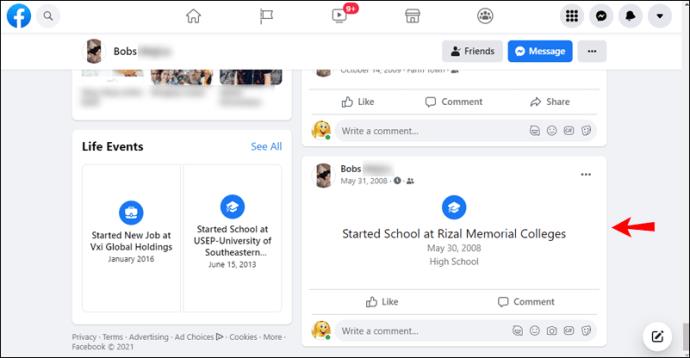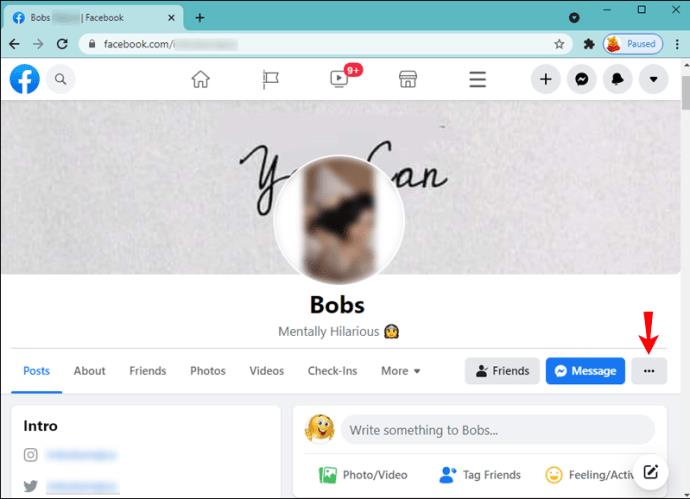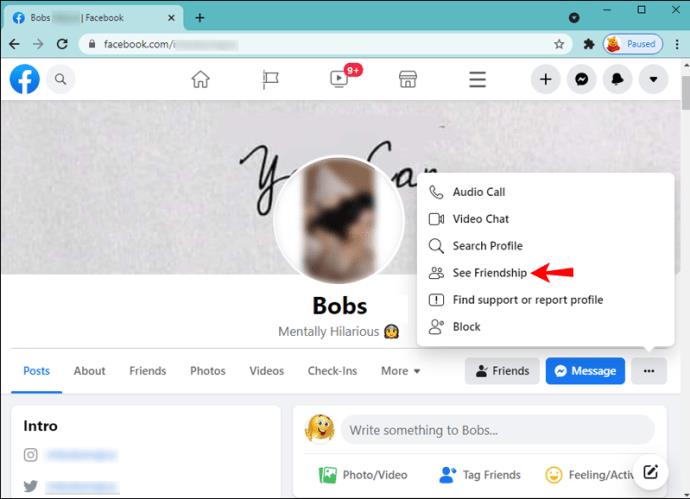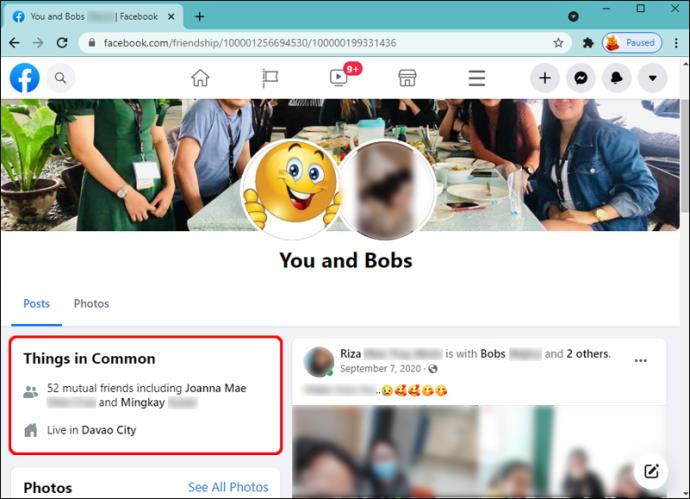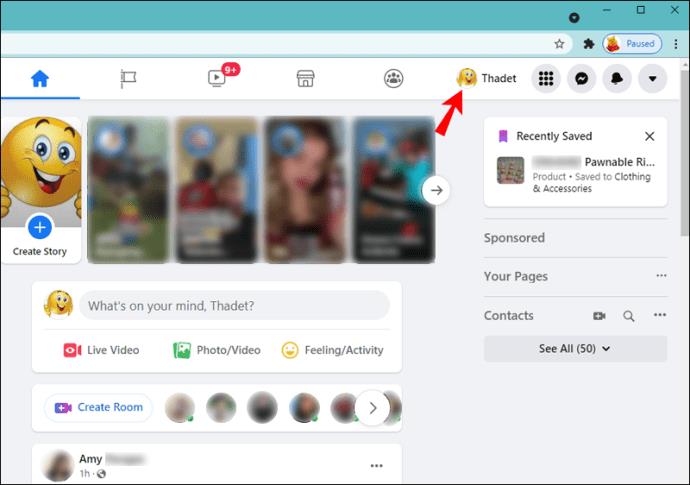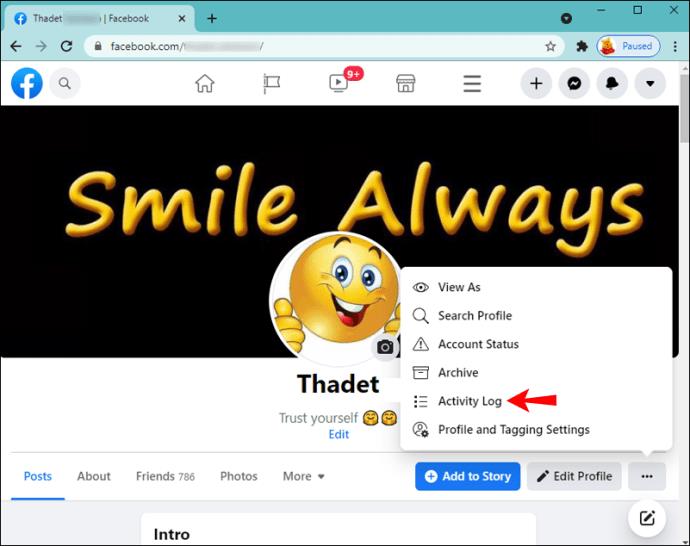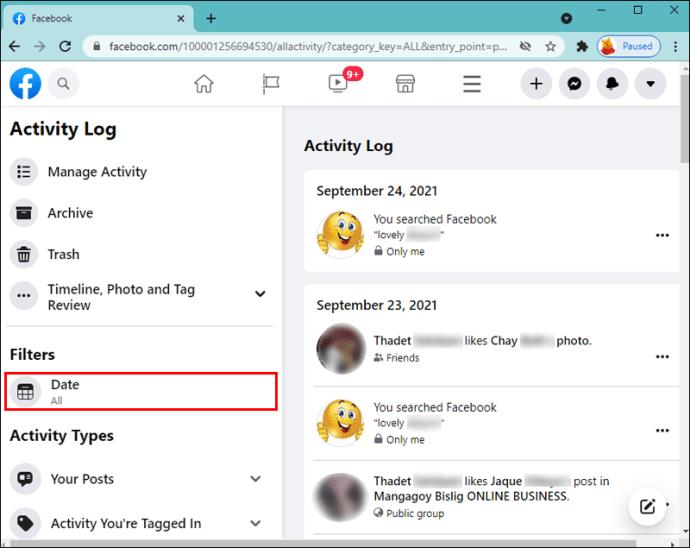Ссылки на устройства
Мы редко замечаем, как быстро летит время, поэтому некоторым может показаться, что Facebook появился менее 10 лет назад. Сюрприз, сюрприз — Facebook в этом году исполнилось 17 лет, и ваш личный аккаунт может быть старше, чем вы думаете. Если вы хотите узнать, когда была создана ваша учетная запись Facebook, мы здесь, чтобы помочь.
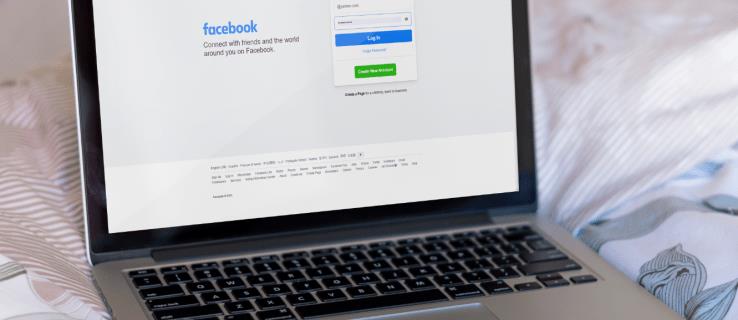
В этом руководстве мы объясним, как получить доступ к дате создания вашей или чужой учетной записи Facebook. Мы также поделимся инструкциями, как узнать, когда вы подружились с кем-то на платформе. В конце мы объясним, как узнать день рождения другого пользователя на Facebook.
Как узнать, когда вы создали собственную учетную запись Facebook
Вы можете просмотреть дату создания вашей учетной записи, открыв информацию о Facebook. Для этого выполните следующие действия:
- Откройте Facebook через браузер или приложение и войдите в свою учетную запись.

- Щелкните значок со стрелкой вниз в правом верхнем углу, чтобы получить доступ к параметрам учетной записи.

- Выберите «Настройки и конфиденциальность» в раскрывающемся меню.
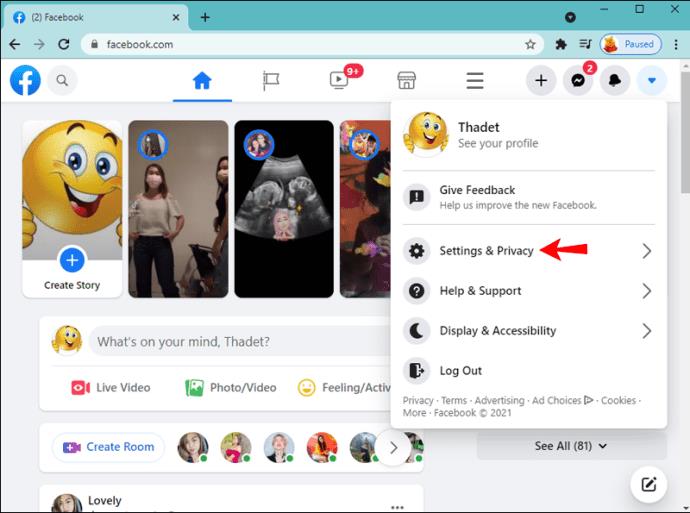
- Выберите «Информация о Facebook» на левой боковой панели.

- Нажмите «Просмотр» рядом с «Доступ к вашей информации» справа.
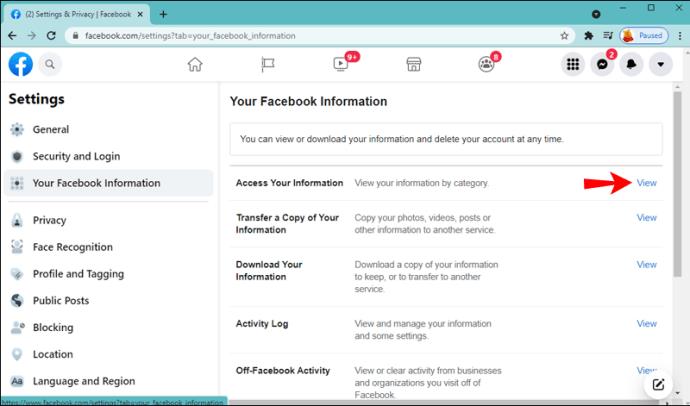
- Выберите «Личные данные» в разделе «Ваша информация» .
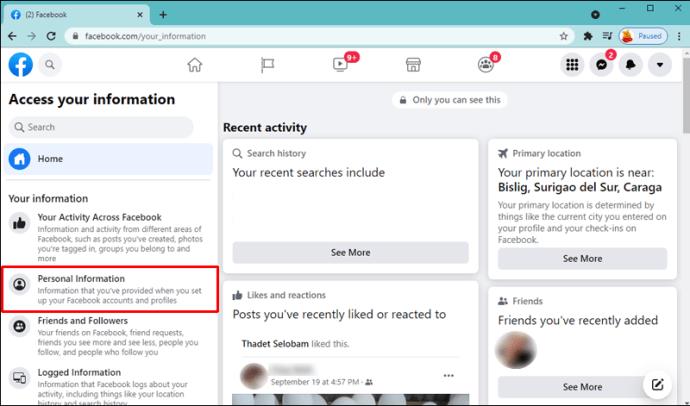
- Посмотрите в разделе «Дата создания вашей учетной записи» , чтобы найти дату создания вашей учетной записи.
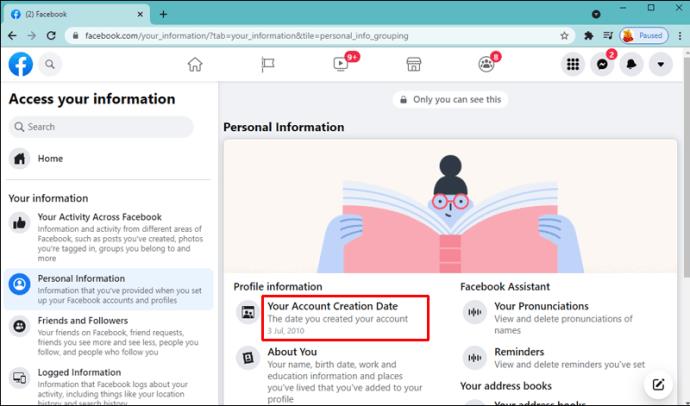
Еще один вариант узнать дату создания учетной записи и ваши первые действия на платформе — через Журнал активности. Чтобы получить доступ к журналу активности, следуйте инструкциям ниже:
- Откройте Facebook и войдите в свою учетную запись.

- Разверните раскрывающийся список параметров профиля, щелкнув значок вниз в правом верхнем углу.

- Нажмите «Настройки и конфиденциальность» , затем нажмите «Ваша информация Facebook» на левой боковой панели.

- Щелкните Журнал активности .
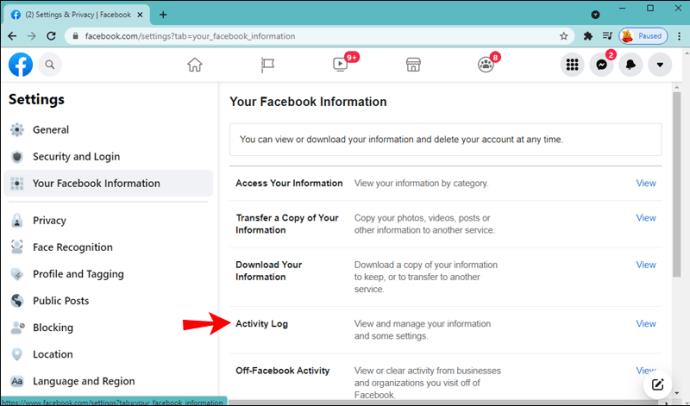
- Выберите самую раннюю дату на временной шкале, расположенной справа.
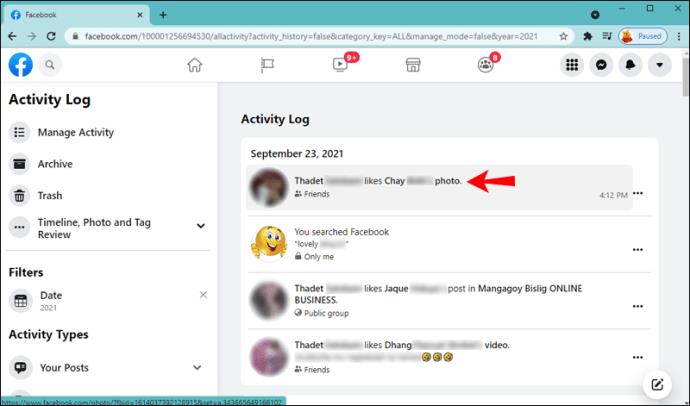
- Прокрутите вниз до конца, чтобы просмотреть свои первые действия на Facebook, такие как лайки, комментарии или изменения профиля.
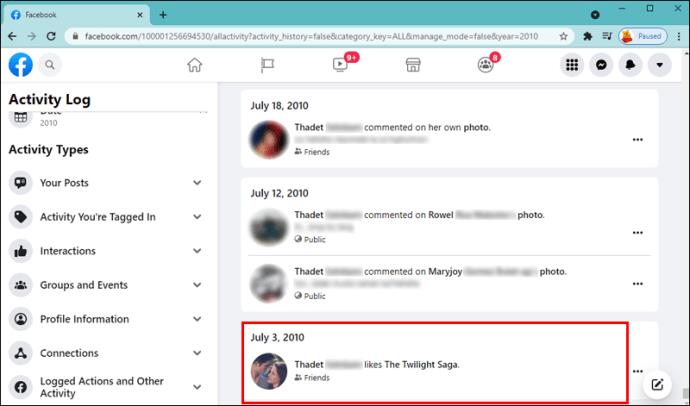
Кроме того, вы можете найти приветственное письмо от Facebook, если у вас все еще есть доступ к адресу электронной почты, который вы использовали при регистрации. Если вы установили изображение профиля сразу после создания учетной записи, вы также можете просмотреть дату своего первого изображения профиля.
Как узнать, когда кто-то другой создал свою учетную запись Facebook
Узнать, когда кто-то еще присоединился к Facebook, не так просто, как при просмотре даты создания собственной учетной записи. Это связано с тем, что дата создания учетной записи не указана в информации профиля пользователя. Однако есть способ получить доступ к этой информации путем прокрутки до конца временной шкалы пользователя. Вот как это сделать:
- Откройте Facebook и войдите в свою учетную запись.

- Щелкните значок с двумя человеческими фигурами, расположенный вверху страницы, чтобы получить доступ к списку друзей.

- Прокрутите список, чтобы найти пользователя, дату создания учетной записи которого вы хотите узнать. Вы можете ввести их имя в строку поиска, чтобы ускорить процесс.

- Когда вы откроете профиль пользователя, прокрутите вниз до самого низа, пока не увидите его первое сообщение. Вы можете мгновенно перейти к сообщениям определенного года, выбрав его на временной шкале справа. Первое сообщение может содержать дату создания учетной записи, хотя некоторые пользователи предпочитают скрывать свои старые сообщения.
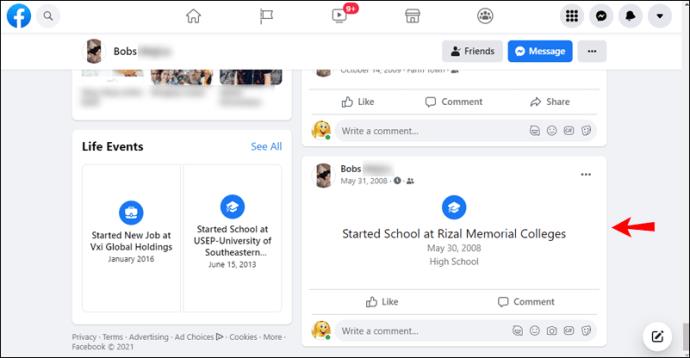
Как узнать, когда вы подружились с кем-то на Facebook?
Проверять, когда вы подружились с кем-то на Facebook, интересно и часто удивительно. Чтобы просмотреть эту информацию, выполните следующие действия:
- Откройте Facebook в браузере и войдите в свою учетную запись.

- Щелкните значок с двумя человеческими силуэтами, расположенный в верхней части экрана, чтобы открыть список друзей.

- Прокрутите вниз, пока не найдете человека, которого ищете, и нажмите на его имя. Или введите их имя в поле поиска.

- Щелкните значок с тремя точками рядом с пунктом «Сообщения» , расположенным справа от изображения профиля пользователя.
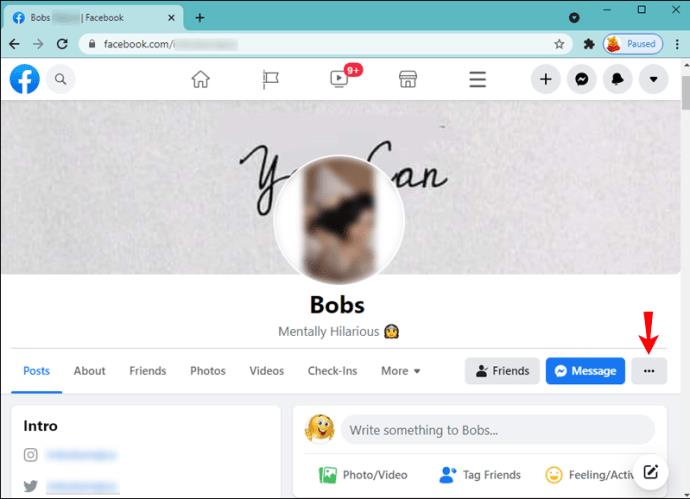
- Щелкните Посмотреть дружбу .
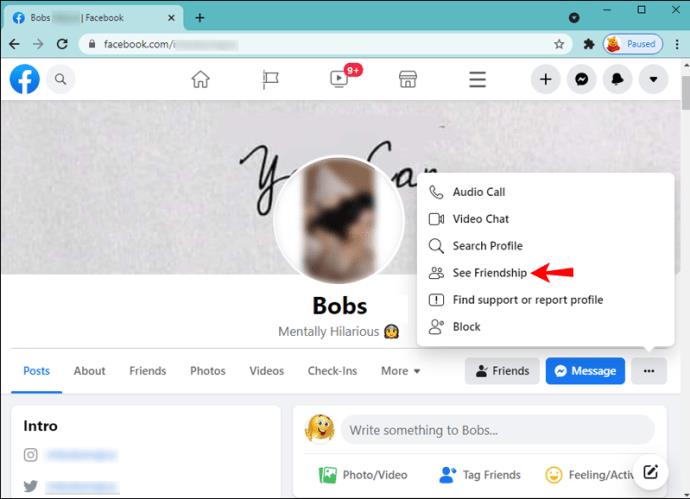
- Слева вы увидите год, когда вы стали друзьями на Facebook. Вы также можете посмотреть, сколько у вас общих друзей и где живет этот человек.
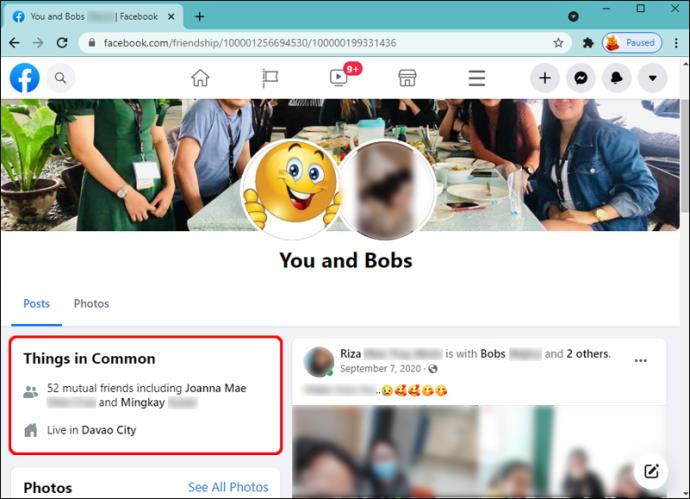
Кроме того, вы можете узнать точную дату, а не только год, когда вы подружились с кем-то на Facebook. Для этого вам нужно прокрутить журнал активности. Выполните следующие действия:
- Войдите в свою учетную запись и щелкните значок своего профиля , чтобы открыть временную шкалу.
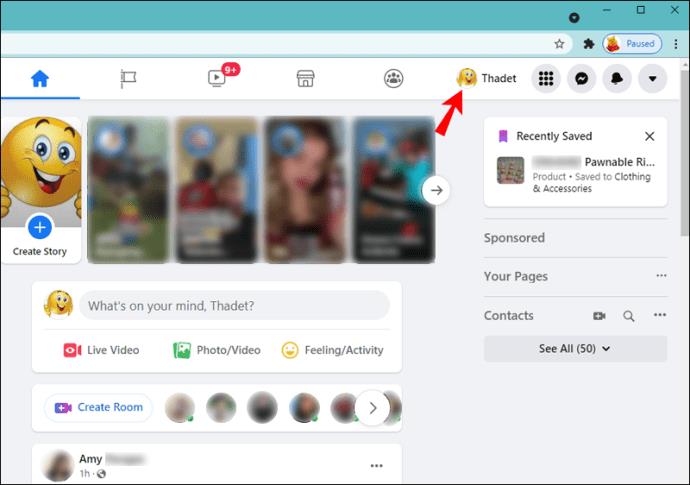
- Нажмите Журнал действий , расположенный справа от изображения вашего профиля.
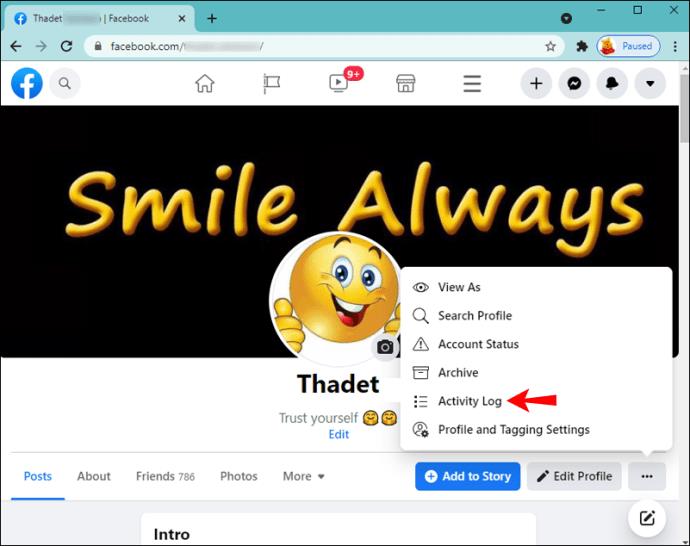
- На левой боковой панели выберите «Еще» .
- Нажмите «Друзья» на левой боковой панели.
- Прокрутите список вниз, пока не найдете дату, когда вы подружились с пользователем, которого ищете. При желании выберите конкретный год в календаре справа.
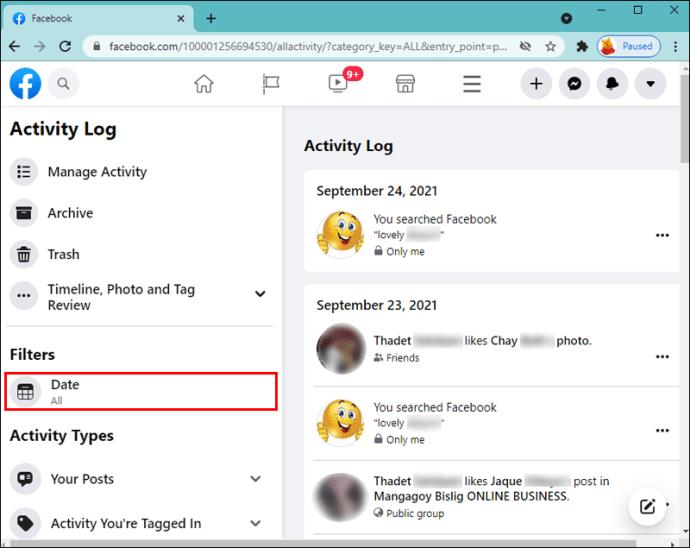
Старые добрые времена
Теперь, когда вы, надеюсь, нашли дату создания своей учетной записи Facebook, вы, возможно, испытали чувство ностальгии или нашли несколько красивых старых фотографий. Иногда просмотр ваших старых сообщений может быть неудобным, но, в конце концов, где еще вы могли бы получить доступ к такой подробной истории ваших первых дней, как не на Facebook?
Сколько лет вашему аккаунту в Facebook? Давайте посмотрим, кто был на платформе дольше всех — поделитесь годом создания своей учетной записи в разделе комментариев ниже.